|
AUTUNNO Ringrazio Romana per avermi permesso di tradurre i suoi tutorial
qui puoi trovare qualche risposta ai tuoi dubbi. Se l'argomento che ti interessa non è presente, ti prego di segnalarmelo. Questo tutorial è stato scritto con PSP Corel X2, ma può essere eseguito anche con le precedenti versioni. Per tradurlo, ho usato PSP X. Occorrente: Un tube a scelta. Il resto del materiale qui Il tube che ho usato è di Lori Rhae. Filtri. DSB Flux - Linear Transmission qui Graphics Plus qui Filters Unlimited qui VM Natural - Raygun qui I filtri VM Natural (della collezione Visman) si possono usare importati in Filters Unlimited, ma possono funzionare anche da soli Una volta importato in Filters Unlimited, non troverai il filtro Raygun sotto VM Natural, ma sotto VM Stylize. A titolo di curiosità, questo filtro si trova anche nella Factory Gallery A. Metti le Selezioni nella cartella Selezioni. 1. Apri una nuova immagine trasparente 750 x 750 pixels. Scegli due colori dal tuo tube. Per il mio esempio ho usato come colore di primo piano il colore scuro #973822, e come colore di sfondo il colore chiaro #f1b78b. 2. Selezione>Seleziona tutto. Apri "hintergrund" e vai a Modifica>Copia. Torna al tuo lavoro e vai a Modifica>Incolla nella selezione. Selezione>Deseleziona. 3. Effetti>Plugins>DSB Flux - Linear Transmission: 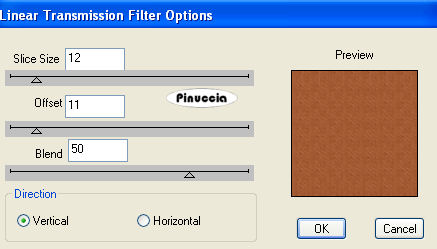 Ripeti l'Effetto Linear Transmission, Horizontal selezionato. 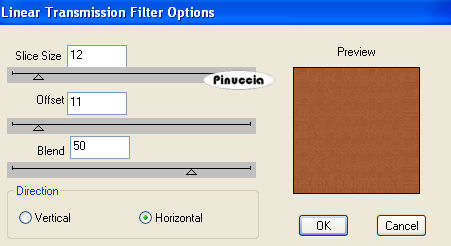 4. Effetti>Plugins>Filters Unlimited - VM Stylize- Raygun: 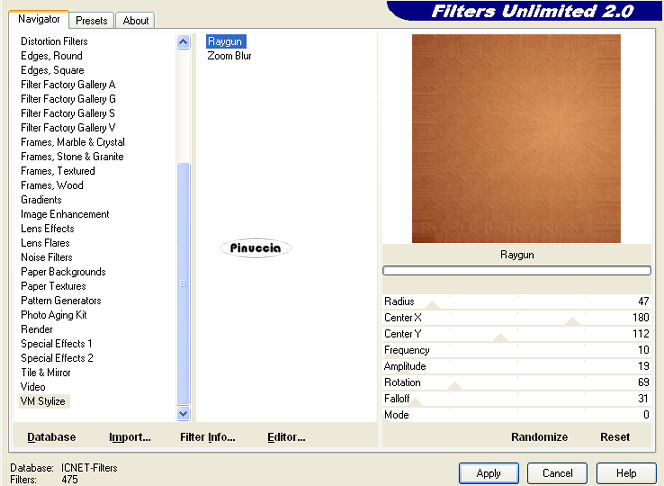 5. Livelli>Nuovo livello raster. Selezione>Carica/Salva selezione>Carica selezione da disco. Cerca e carica la selezione "tag-rom-168-1": 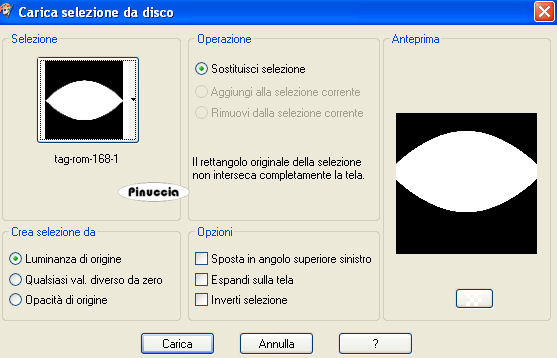 6. Riempi  con il colore di sfondo. con il colore di sfondo.Selezione>Modifica>Contrai - 10 pixels. Riempi  con il colore di primo piano. con il colore di primo piano.Regola>Aggiungi/Rimuovi disturbo>Aggiungi disturbo:  Selezione>Deseleziona. 7. Effetti>Effetti 3D>sfalsa ombra: 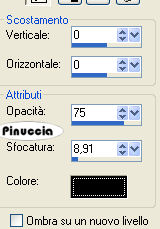 8. Livelli>Nuovo livello raster. Selezione>Carica/Salva selezione>Carica selezione da disco. Cerca e carica la selezione "tag-rom-168-2": 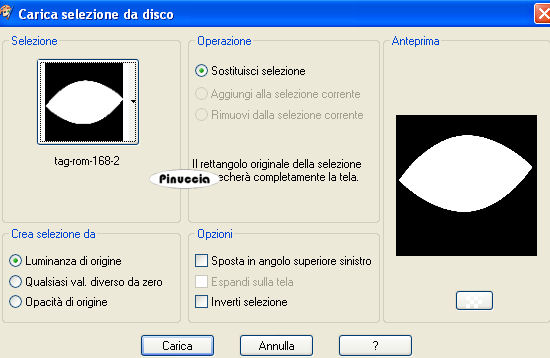 Riempi  con il colore di primo piano. con il colore di primo piano.9. Selezione>Modifica>Contrai - 10 pixels. Riempi  con il colore di sfondo. con il colore di sfondo.Regola>Aggiungi/Rimuovi disturbo>Aggiungi disturbo, come al punto 6. Selezione Effetti>Effetti 3D>Sfalsa ombra, come al punto 7. 10. Livelli>Nuovo livello raster. Attiva lo strumento Selezione  , ,clicca sull'icona Selezione personalizzata  e imposta i seguenti settaggi: 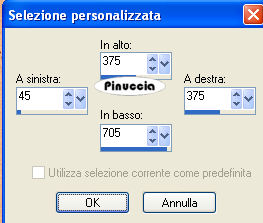 Riempi  con il colore di primo piano. con il colore di primo piano.Selezione>Deseleziona. Effetti>Effetti 3D>Sfalsa ombra, come al punto 7. 11. Livelli>Nuovo livello raster. Selezione personalizzata  : : Riempi  con il colore di primo piano. con il colore di primo piano.12. Selezione>Modifica>Contrai - 2 pixels. Riempi  con il colore di sfondo. con il colore di sfondo.Regola>Aggiungi/Rimuovi disturbo>Aggiungi disturbo, come al punto 6. Selezione>Deseleziona. Effetti>Effetti 3D>Sfalsa ombra, come al punto 7. 13. Apri il tube con il fiore e vai a Modifica>Copia. Torna al tuo lavoro e vai a Modifica>Incolla come nuovo livello. Immagine>Ridimensiona, al 60%, tutti i livelli non selezionato. Effetti>Effetti 3D>Sfalsa ombra, come al punto 7. Sposta  il tube nel rettangolo. il tube nel rettangolo.14. Livelli>Nuovo livello raster. Selezione personalizzata  : :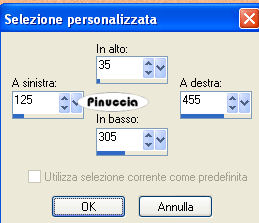 Riempi  con il colore di sfondo. con il colore di sfondo.15. Selezione>Modifica>Contrai - 2 pixels. Riempi  con il colore di primo piano. con il colore di primo piano.Selezione>Modifica>Contrai - 10 pixels. Riempi  con il colore di sfondo. con il colore di sfondo.Regola>Aggiungi/Rimuovi disturbo>Aggiungi disturbo, come al punto 6. Selezione>Deseleziona. Effetti>Effetti 3D>Sfalsa ombra, come al punto 7. 16. Apri il tube con il testo "Schriftzug" e vai a Modifica>Copia. Torna al tuo lavoro e vai a Modifica>Incolla come nuovo livello. Immagine>Ridimensiona, all'80%, tutti i livelli non selezionato. Effetti>Effetti 3D>Sfalsa ombra, come al punto 7. Spostalo  sul rettangolo superiore. sul rettangolo superiore.17. Apri il tuo tube e vai a Modifica>Copia. Torna al tuo lavoro e vai a Modifica>Incolla come nuovo livello. Spostalo  a destra. a destra.Livelli>Duplica, e attiva il livello sottostante del tube originale. Regola>Sfocatura>Sfocatura gaussiana - raggio 20.  18. Attiva il livello superiore. Effetti>Effetti 3D>Sfalsa ombra:  19. Attiva lo strumento Testo  e scrivi un testo sull'immagine, o il tuo nome. e scrivi un testo sull'immagine, o il tuo nome.Aggiungi, se vuoi, il tuo watermark. Applica l'Effetto Sfalsa ombra che preferisci. 20. Attiva il livello inferiore dello sfondo (ti servirà per il bordo). Modifica>Copia. Immagine>Aggiungi bordatura, 2 pixels, simmetriche, con il colore #f1b78b. 21. Immagine>Aggiungi bordatura, 50 pixels, simmetriche, con il colore #973822. Seleziona questo bordo con la bacchetta magica  Modifica>Incolla nella selezione (hai copiato lo sfondo). Effetti>Plugins>Graphics Plus - Cross Shadow, con i settaggi standard.  22. Selezione>Deseleziona. Immagine>Aggiungi bordatura, 2 pixels, simmetriche, con il colore #f1b78b. Hai finito. Salva in formato jpg. 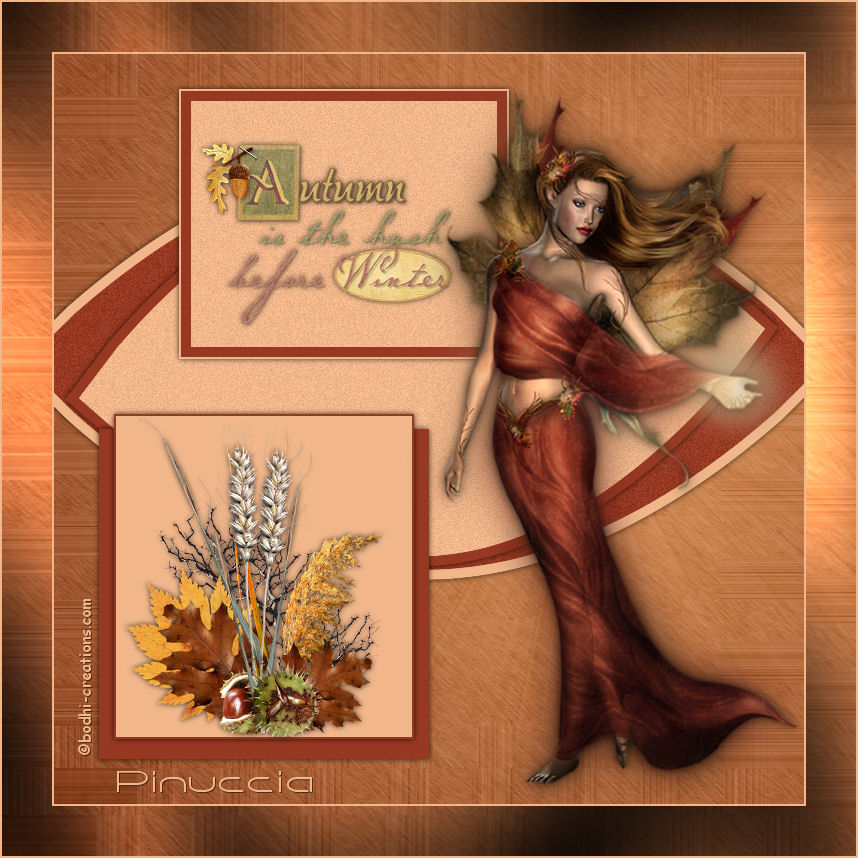 Se hai problemi o dubbi, o trovi un link non funzionante, o anche soltanto per un saluto, scrivimi. 20 Settembre 2009 |